最近、ネットワーク固有のコマンドを実行するためのGUIアプリケーションであるNetwork Utilitiesを確認しました。 HoverIP 同様の、さらに高度なアプリケーションであるユーザーが関連するネットワーク情報を取得できるようにします。これには、MACアドレス、DHCPが割り当てたIP、DNS、デフォルトゲートウェイ、およびIPリースの有効期限が含まれます。 HoverIPを使用して実行できる他のタスクには、nslookup、トレースルート、ポートスキャン、pingシステム、およびルーティングテーブルのルートの監視が含まれます。 HoverIPを他のものとは異なるものにしているのは、GUIベースのポートスキャンユーティリティとルーティングテーブルです。ルーティングテーブルは一連のルールであり、インターネットプロトコル(IP)ネットワーク上を移動するデータパケットの送信先を決定するために使用されます。ルーターやスイッチなどのIP対応デバイスは、ルーティングテーブルを使用します。 GUI(グラフィカルユーザーインターフェイス)で監視するルートを追加できることは、システム管理者およびネットワーク管理者にとって非常に便利です。
の IP構成 タブには、次のような一般情報が表示されます。現在割り当てられているDHCP IPアドレス、MACアドレス、デフォルトゲートウェイ、DNSおよび選択したネットワークカードのIPリース有効期限情報(ドロップダウンメニューから)。この情報はコマンドプロンプトのIP configコマンドラインから取得することもできますが、GUIで表示できるのは非常に便利です。特に、1つのボタンをクリックしてIPリリースオプションを使用できる場合は便利です。 DHCP IPをリリースまたは更新する必要がある理由を知りたい場合は、こちらのガイドをご覧ください。

名前が示すように、Nslookupタブが使用されますnslookupを実行するため(つまり、マシン名とアドレス情報をDNSサーバーに問い合わせます)。 nslookupコマンドラインの詳細な概要とその利点については、こちらをご覧ください。
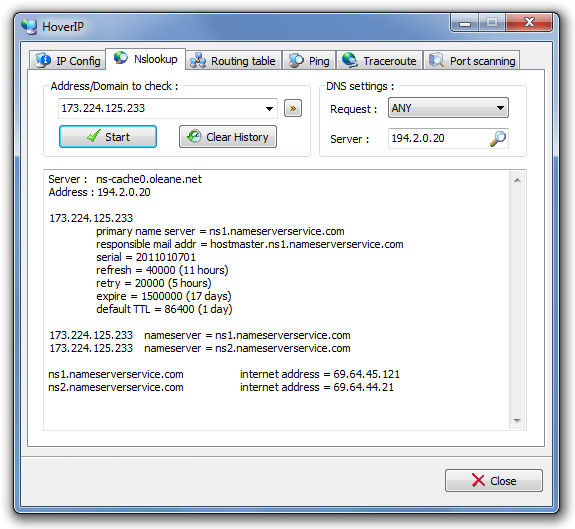
HoverIPの最高の機能は ルーティングテーブル ユーティリティ。 ルーティングテーブルは、ネットワーク上の送信元と宛先の間のすべての可能なルートを追跡するルーターに保存されます。場合によっては、ルートに関連付けられたメトリックも保存します。ユーザーは、[ルーティングテーブル]タブから、適切なIP、サブネット、およびゲートウェイを入力して、監視するルートを追加できます。ルーティングテーブル情報は、パケット転送の決定(ルート)のためにルーターによって使用されるため、システム管理者およびネットワーク管理者にとって有用です。
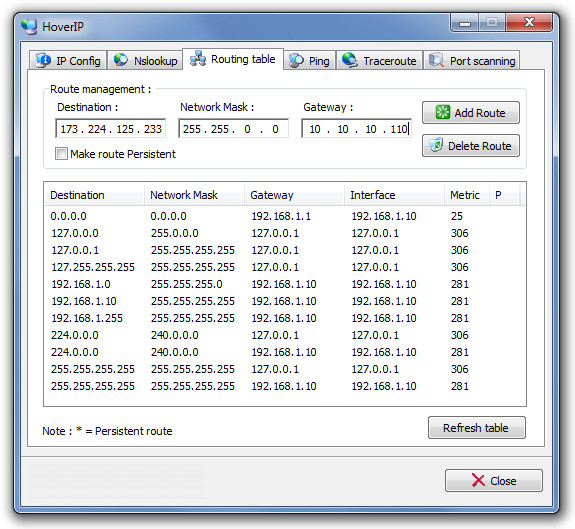
[Ping]タブは、Pingコマンドを実行して、システムがネットワークに接続されているかどうかを確認し、パケット損失情報と遅延を確認するために使用されます。の中に オプション このタブのセクションでは、pingの数とパケットサイズも定義できます。
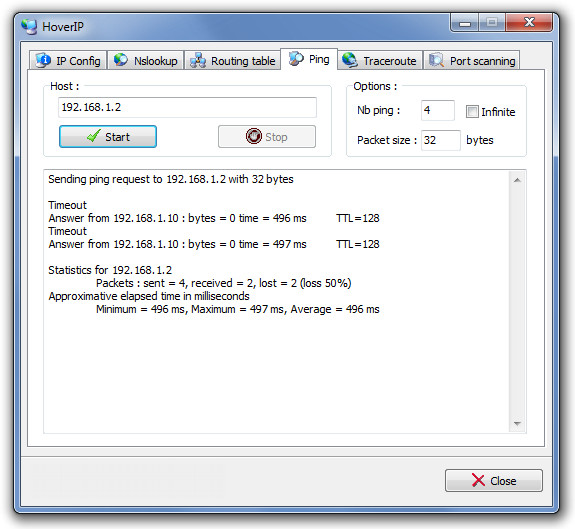
ルートをトレースするには、単に トレースルート タブで、ホスト名を入力し、「開始」をクリックします。 HoverIPは、ルーターのホスト名(特定のIPの)を解決するオプションを提供します。これは、 逆引きを実行する チェックボックス。 tracert(ルートトレース)コマンドラインの詳細については、こちらをご覧ください。
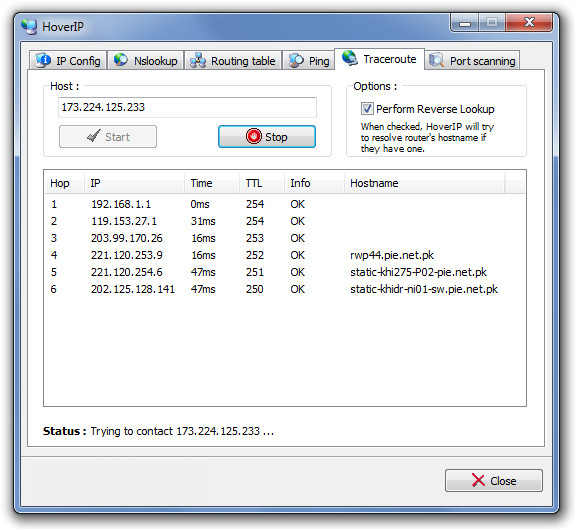
の ポートスキャン タブには、ポートをスキャンするための3つのオプションがあります。これらのタブは、開いているポートのスキャンに使用できます(ポートが開いている検索マシン オプション)、既存のポートを検索する([ポートを開く]オプションを検索する)およびポートテーブルの概要を表示する(ポートテーブルサブタブ)。
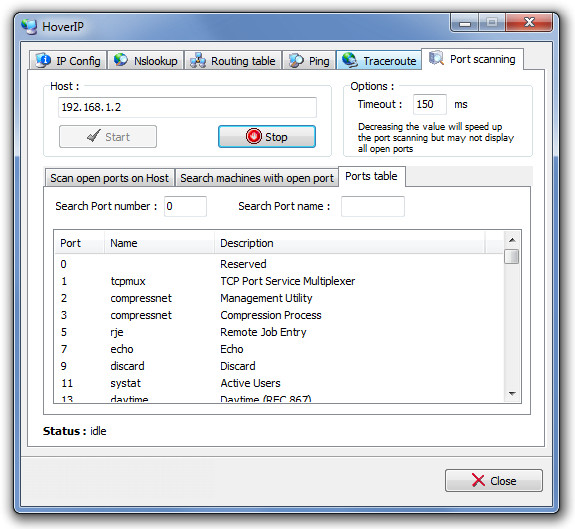
HoverIPは、使いやすいGUIベースのインターフェイスで複雑なコマンドプロンプト関連のタスクを実行するのに適したアプリケーションです。 Windows XP、Windows Vista、およびWindows 7で動作します。
HoverIPのダウンロード(リストから2番目)













コメント